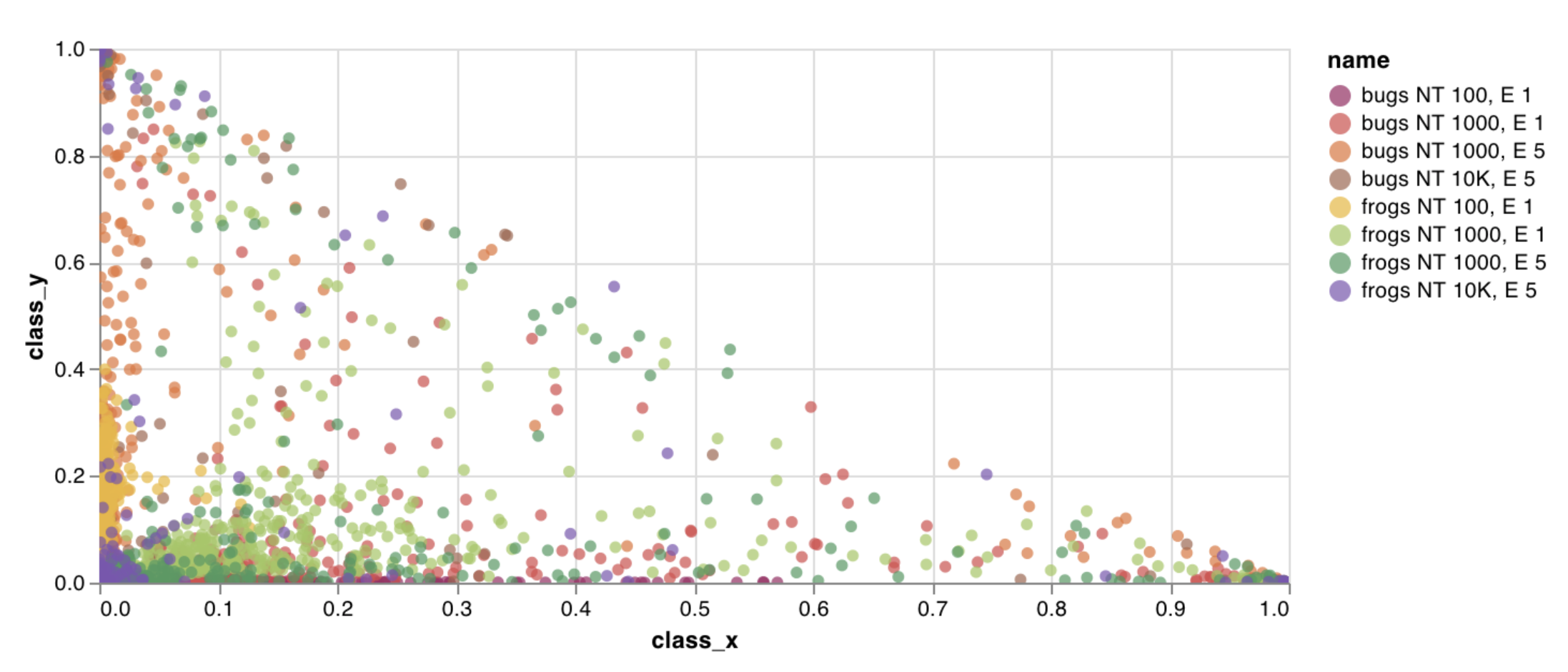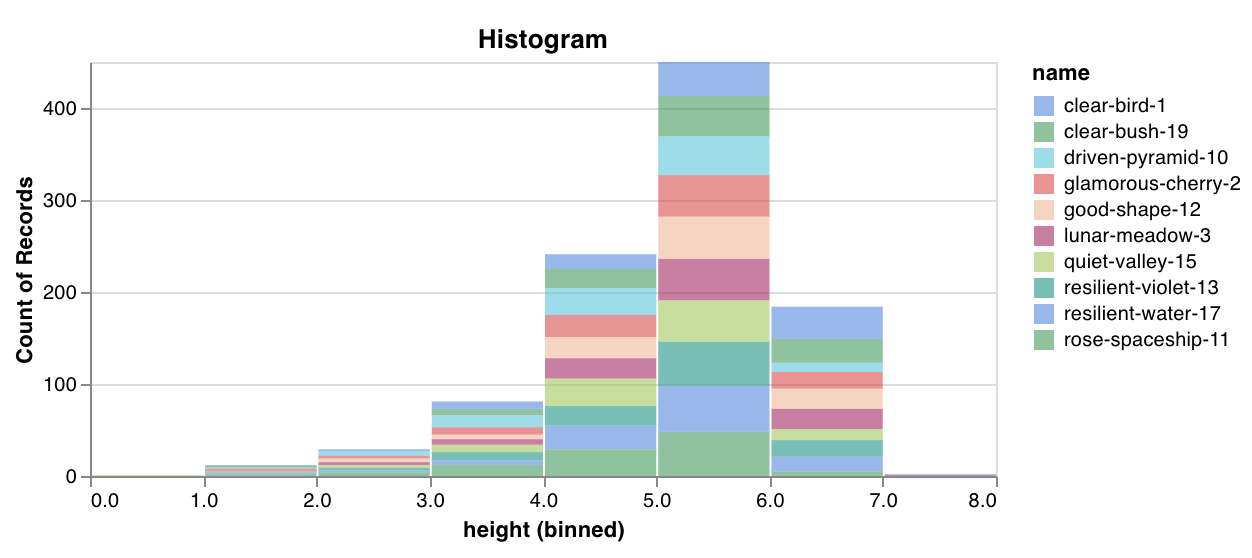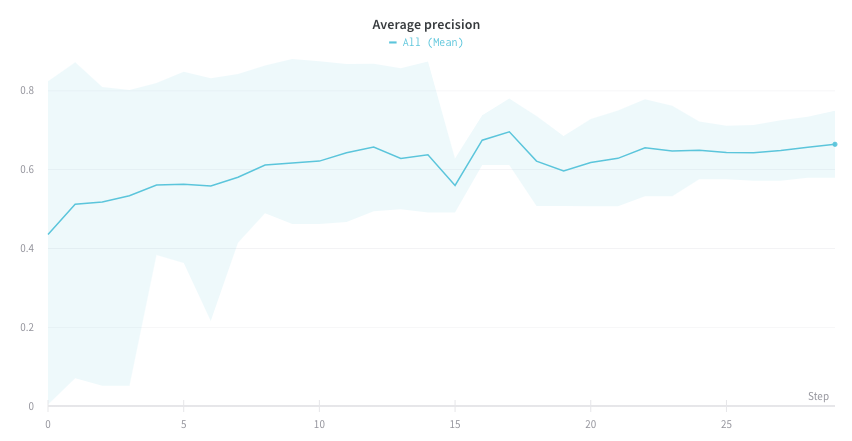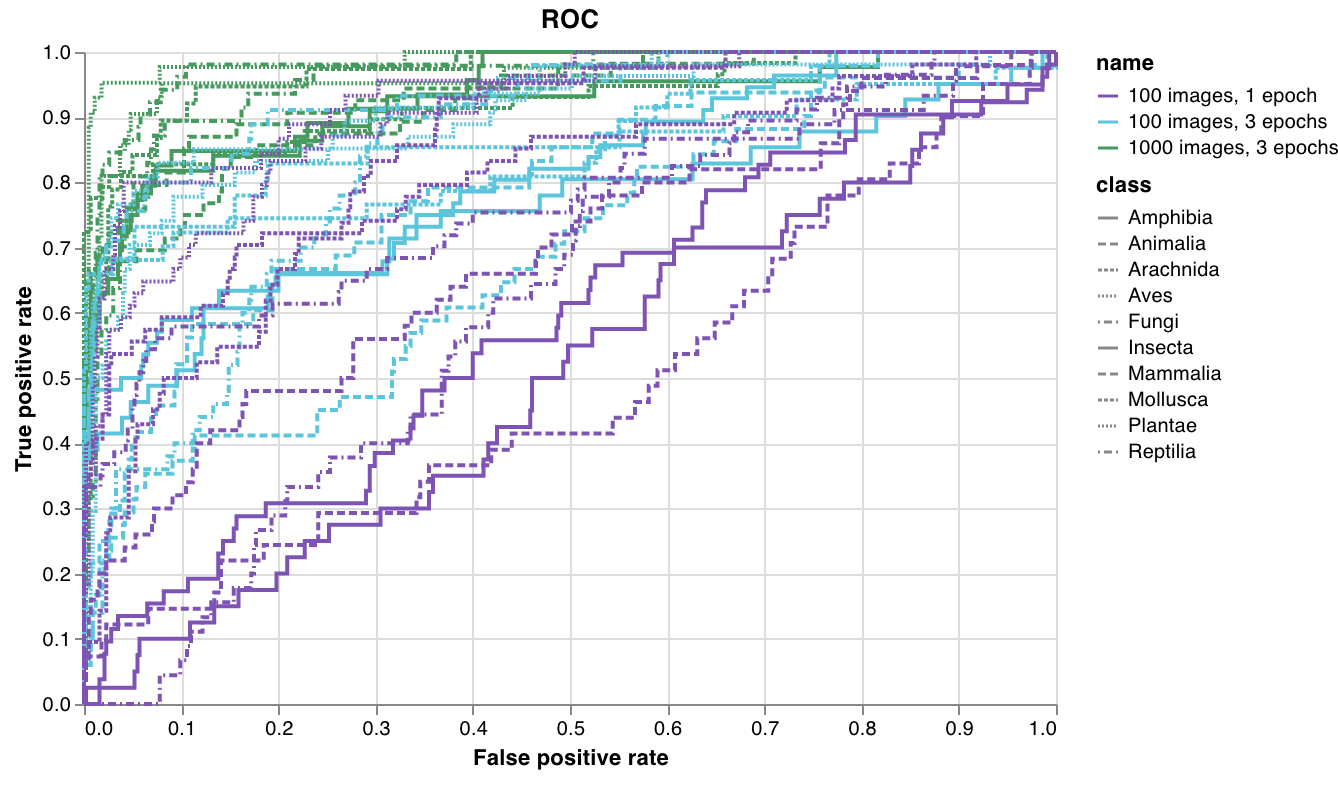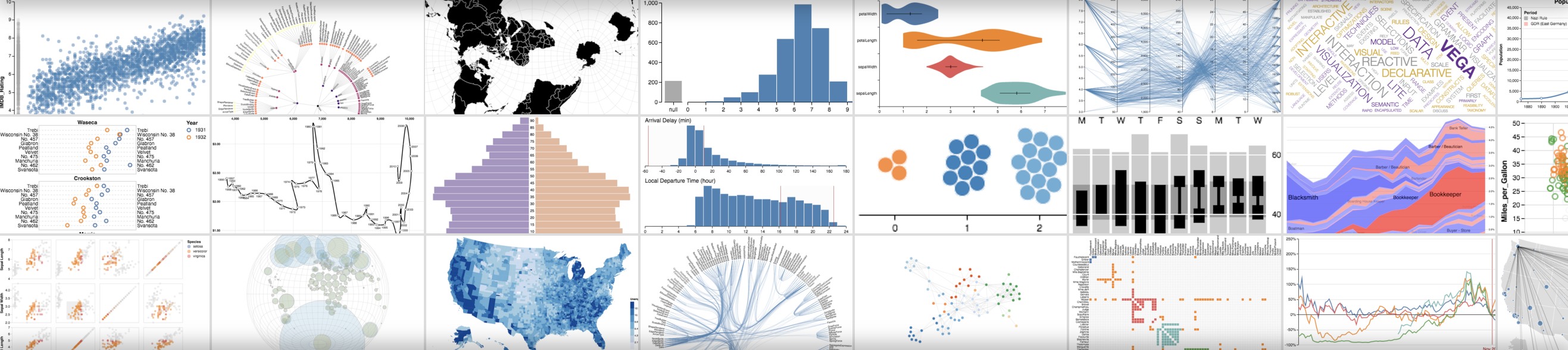
작동 방식
- 데이터 기록: 스크립트에서 config 및 요약 데이터를 기록합니다.
- 차트 사용자 정의: GraphQL 쿼리로 기록된 데이터를 가져옵니다. 강력한 시각화 문법인 Vega로 쿼리 결과를 시각화합니다.
- 차트 기록:
wandb.plot_table()로 스크립트에서 자체 프리셋을 호출합니다.
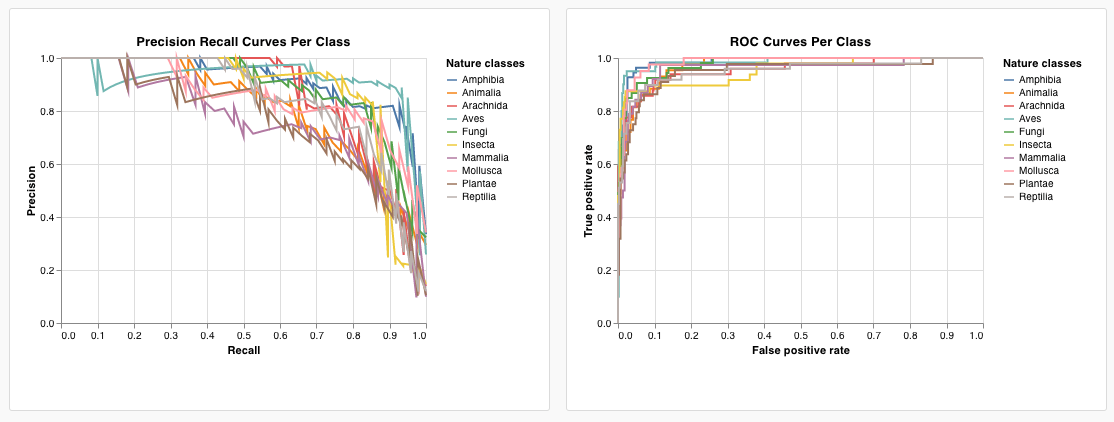
스크립트에서 차트 기록
내장 프리셋
W&B에는 스크립트에서 직접 기록할 수 있는 여러 내장 차트 프리셋이 있습니다. 여기에는 선 플롯, 산점도, 막대 차트, 히스토그램, PR 곡선 및 ROC 곡선이 포함됩니다.- 선 플롯
- 산점도
- 막대 차트
- 히스토그램
- PR 곡선
- ROC 곡선
wandb.plot.line()임의의 축 x와 y에서 연결되고 정렬된 점 목록(x,y)인 사용자 지정 선 플롯을 기록합니다.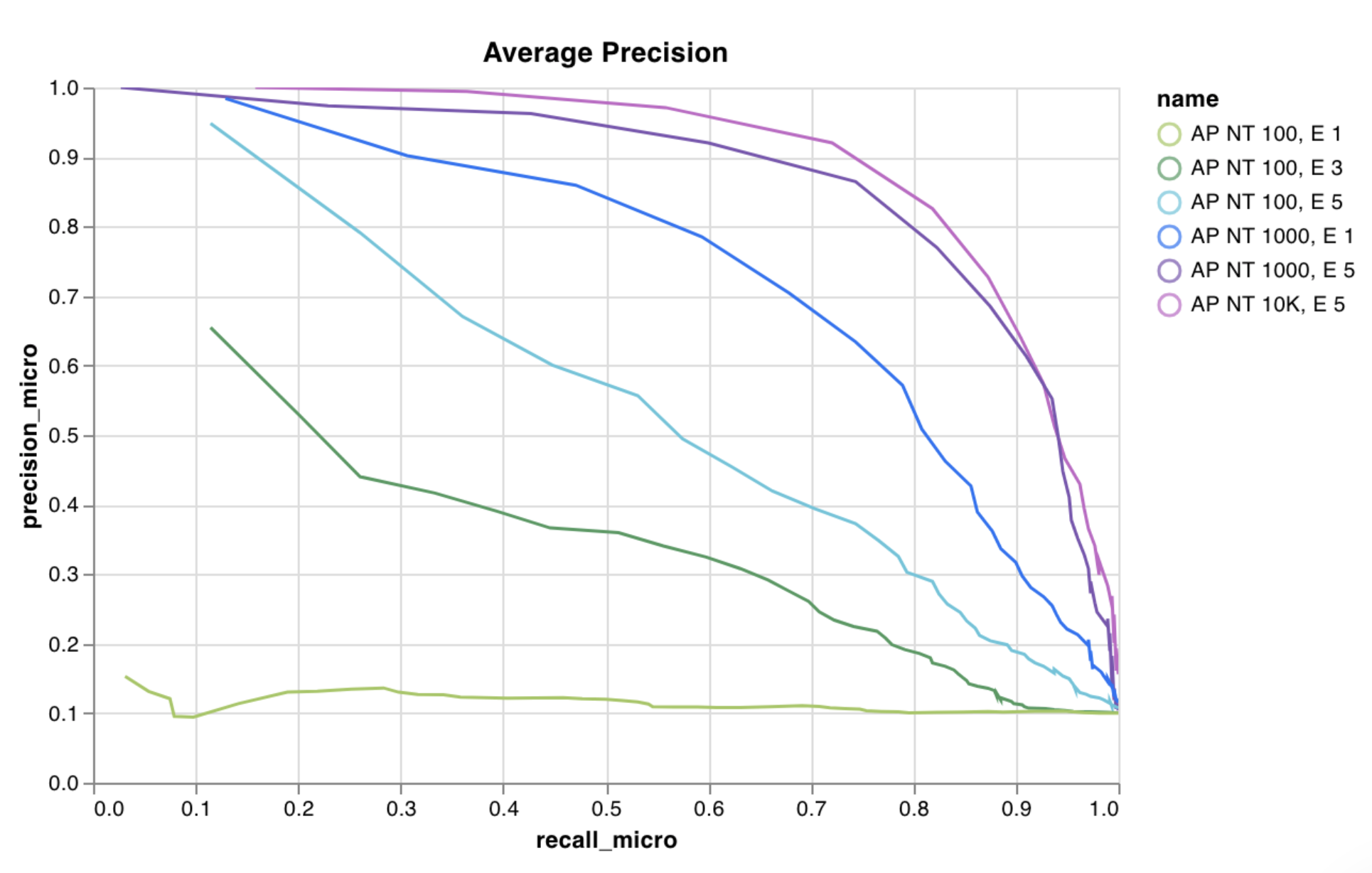
커스텀 프리셋
내장 프리셋을 조정하거나 새 프리셋을 만든 다음 차트를 저장합니다. 차트 ID를 사용하여 스크립트에서 해당 커스텀 프리셋에 직접 데이터를 기록합니다. 예제 Google Colab 노트북을 사용해 보세요.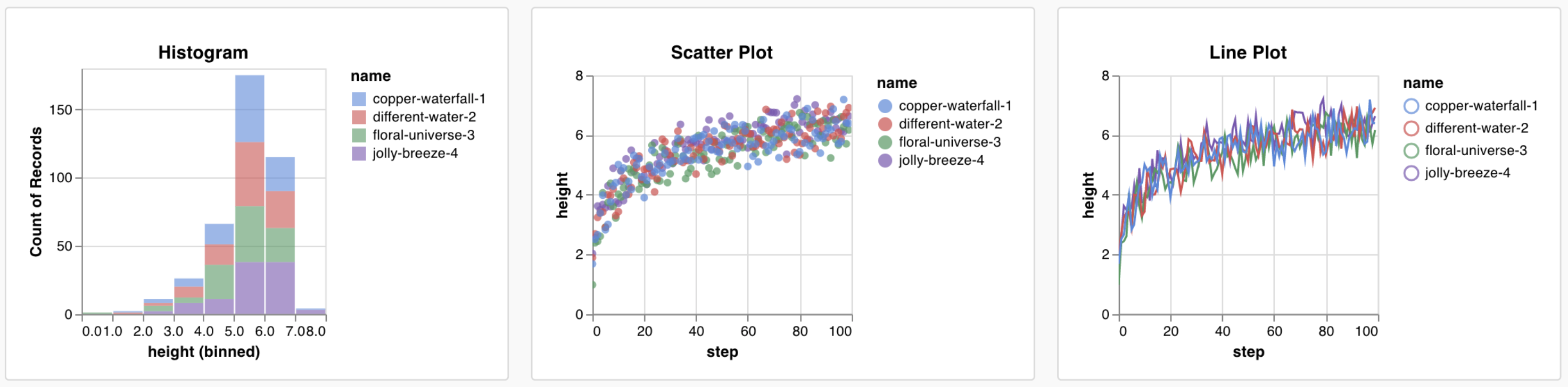
데이터 기록
스크립트에서 다음 데이터 형식을 기록하고 커스텀 차트에서 사용할 수 있습니다.- Config: 실험의 초기 설정(독립 변수). 여기에는 트레이닝 시작 시
wandb.config에 대한 키로 기록한 명명된 필드가 포함됩니다. 예:wandb.config.learning_rate = 0.0001 - 요약: 트레이닝 중에 기록된 단일 값(결과 또는 종속 변수). 예:
wandb.log({"val_acc" : 0.8}).wandb.log()를 통해 트레이닝 중에 이 키에 여러 번 쓰면 요약이 해당 키의 최종 값으로 설정됩니다. - History: 기록된 스칼라의 전체 시계열은
history필드를 통해 쿼리에 사용할 수 있습니다. - summaryTable: 여러 값 목록을 기록해야 하는 경우
wandb.Table()을 사용하여 해당 데이터를 저장한 다음 커스텀 패널에서 쿼리합니다. - historyTable: history 데이터를 봐야 하는 경우 커스텀 차트 패널에서
historyTable을 쿼리합니다.wandb.Table()을 호출하거나 커스텀 차트를 기록할 때마다 해당 단계의 history에 새 테이블을 만들고 있습니다.
커스텀 테이블을 기록하는 방법
wandb.Table()을 사용하여 데이터를 2D 배열로 기록합니다. 일반적으로 이 테이블의 각 행은 하나의 데이터 점을 나타내고 각 열은 플롯하려는 각 데이터 점에 대한 관련 필드/차원을 나타냅니다. 커스텀 패널을 구성할 때 전체 테이블은 wandb.log()(custom_data_table 아래)에 전달된 명명된 키를 통해 액세스할 수 있으며 개별 필드는 열 이름(x, y 및 z)을 통해 액세스할 수 있습니다. 실험 전반에 걸쳐 여러 시간 단계에서 테이블을 기록할 수 있습니다. 각 테이블의 최대 크기는 10,000행입니다. 예제 Google Colab을 사용해 보세요.
차트 사용자 정의
새 커스텀 차트를 추가하여 시작한 다음 쿼리를 편집하여 표시되는 runs에서 데이터를 선택합니다. 쿼리는 GraphQL을 사용하여 runs의 config, 요약 및 history 필드에서 데이터를 가져옵니다.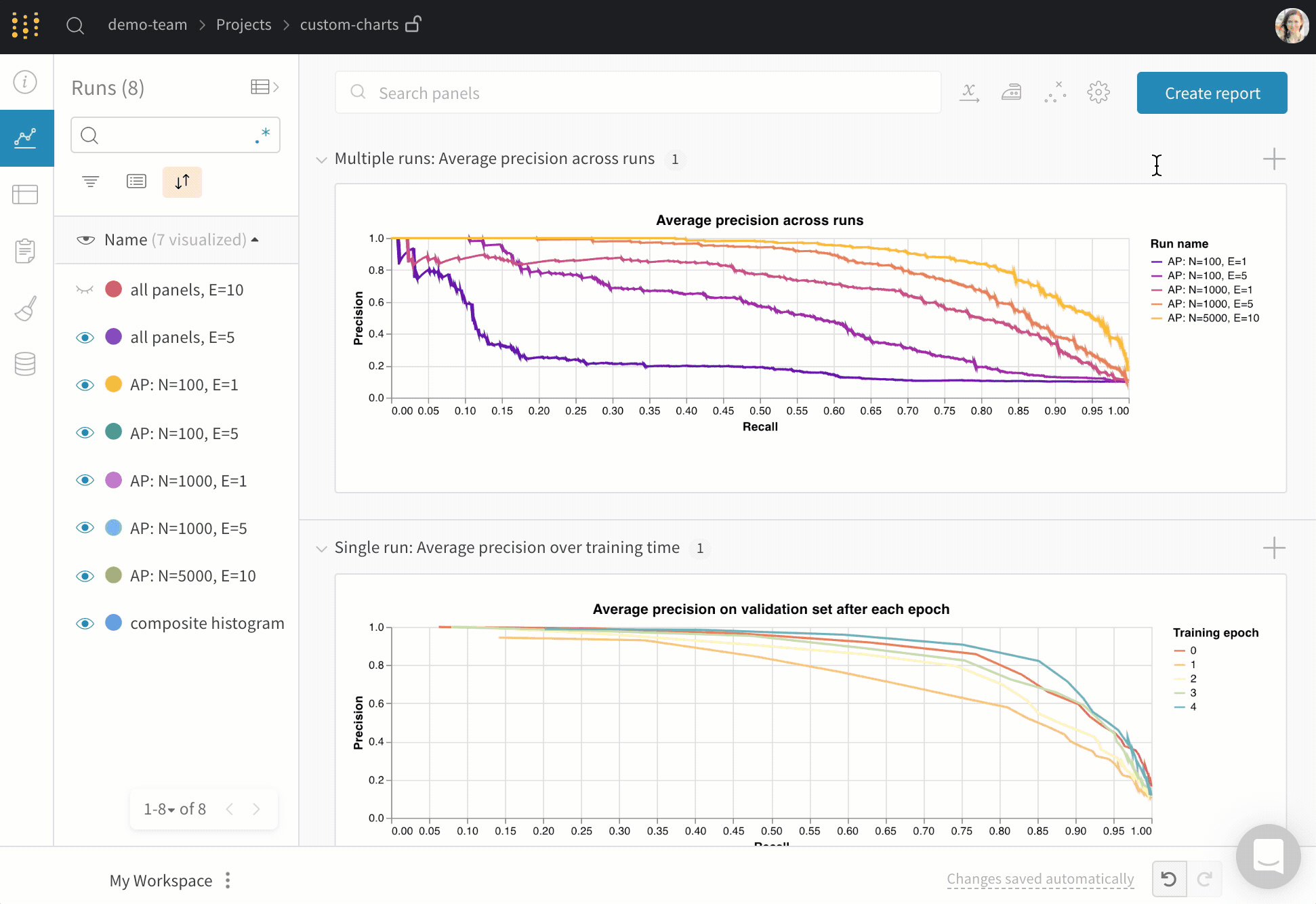
커스텀 시각화
오른쪽 상단 모서리에서 차트를 선택하여 기본 프리셋으로 시작합니다. 다음으로 차트 필드를 선택하여 쿼리에서 가져오는 데이터를 차트의 해당 필드에 매핑합니다. 다음 이미지는 메트릭을 선택한 다음 아래의 막대 차트 필드에 매핑하는 방법을 보여주는 예입니다.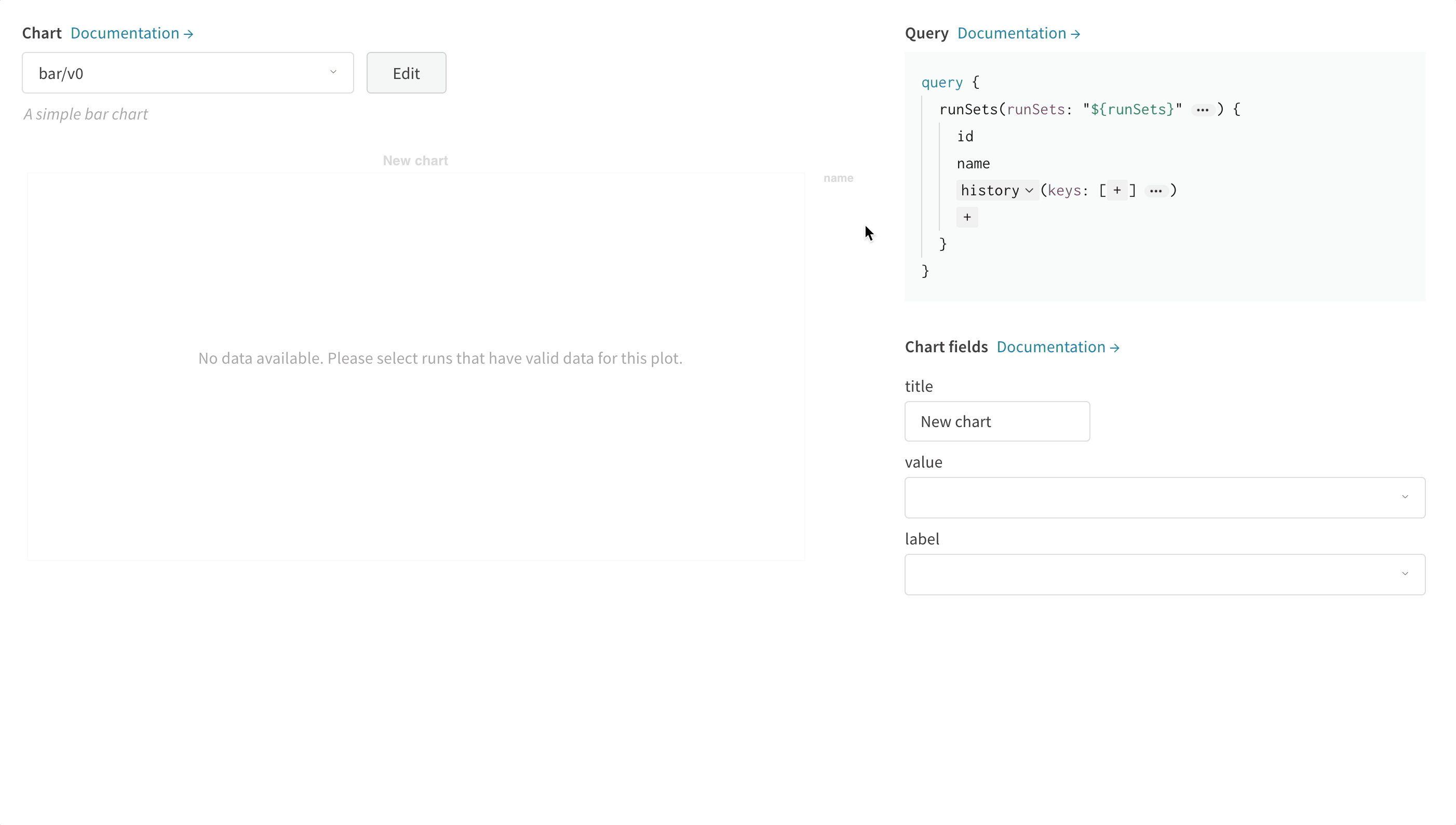
Vega를 편집하는 방법
패널 상단의 편집을 클릭하여 Vega 편집 모드로 들어갑니다. 여기에서 UI에서 대화형 차트를 만드는 Vega 사양을 정의할 수 있습니다. 차트의 모든 측면을 변경할 수 있습니다. 예를 들어 제목을 변경하고, 다른 색 구성표를 선택하고, 곡선을 연결된 선 대신 일련의 점으로 표시할 수 있습니다. 또한 Vega 변환을 사용하여 값 배열을 히스토그램으로 비닝하는 등 데이터 자체를 변경할 수도 있습니다. 패널 미리 보기가 대화형으로 업데이트되므로 Vega 사양 또는 쿼리를 편집할 때 변경 사항의 효과를 볼 수 있습니다. Vega 문서 및 튜토리얼을 참조하세요. 필드 참조 W&B에서 차트로 데이터를 가져오려면 Vega 사양의 아무 곳에나"${field:<field-name>}" 형식의 템플릿 문자열을 추가합니다. 그러면 오른쪽의 차트 필드 영역에 드롭다운이 생성되어 사용자가 쿼리 결과 열을 선택하여 Vega에 매핑할 수 있습니다.
필드의 기본값을 설정하려면 다음 구문을 사용하세요. "${field:<field-name>:<placeholder text>}"
차트 프리셋 저장
모달 하단의 버튼을 사용하여 특정 시각화 패널에 대한 변경 사항을 적용합니다. 또는 Vega 사양을 저장하여 프로젝트의 다른 곳에서 사용할 수 있습니다. 재사용 가능한 차트 정의를 저장하려면 Vega 편집기 상단의 다른 이름으로 저장을 클릭하고 프리셋에 이름을 지정합니다.기사 및 가이드
일반적인 유스 케이스
- 오류 막대가 있는 막대 플롯 사용자 정의
- 사용자 지정 x-y 좌표가 필요한 모델 유효성 검사 메트릭 표시(예: precision-recall 곡선)
- 두 개의 다른 모델/Experiments의 데이터 분포를 히스토그램으로 오버레이
- 트레이닝 중 여러 지점에서 스냅샷을 통해 메트릭의 변경 사항 표시
- W&B에서 아직 사용할 수 없는 고유한 시각화 만들기(그리고 바라건대 전 세계와 공유)